Магнитола prology как включить usb
Обновлено: 03.07.2024

Если вы до сих пор не знаете, как включить музыку в машине через USB, значит, и не пробовали. Ведь все мероприятия по подключению здесь сводятся к банальному подсоединению носителя к автомагнитоле. Никаких настроек, драйверов (тьфу-тьфу), и других долгих и непонятных действий.
Практически, все современные магнитолы оснащены USB разъемом на панели. Именно через него и удается включить музыку с флешки или телефона, который, в данном случае, играет роль носителя. В этой статье мы объясним, как слушать музыку в машине на магнитоле через USB, а также ознакомим со всеми возможными проблемами, которые могут случиться в пути.
Подготовительные мероприятия
- Чтобы включить музыку, ее нужно подготовить. Другими словами, составьте плейлист и закиньте его на свой носитель – скачайте на флешку, телефон, mp3-проигрыватель и т.д.
- Если планируете использовать телефон, приобретите шнур с USB-разъемом с одной стороны и входом для гаджета с другой. Кстати, если на зарядном устройстве отсоединяется адаптер (вилка), скорее всего, включить в машине музыку удастся с помощью родного кабеля.

- Если вы решили включить музыку в авто через USB, неизбежно столкнетесь с главным минусом такого подключения – зависимость от шнура. А потому, если ваш провод от зарядника слишком короткий, рекомендуем приобрести другой, как можно длиннее.
Этапы подключения и отключения
Итак, мы подошли к инструкциям. Сейчас вы узнаете, как включить в машине на магнитоле музыку через ЮСБ порт:
- Сначала нужно включить автомагнитолу;
- Далее, вставьте в USB разъем нужный конец шнура;

- Другой конец подсоедините к телефону в гнездо для зарядки;

Если вы ищете информацию, как подключить музыку в машине через usb без шнура, то есть, планируете вставить в гнездо обычную флешку, вышеуказанный алгоритм упростится до первых двух шагов. Требуется лишь включить магнитофон и вставить носитель, далее начнется воспроизведение.

Как воспроизвести?
Продолжаем разбирать, как подключить музыку в машине через USB, следующее на очереди – как включить и как управлять. Чаще всего сегодня автовладельцы используют телефон, ведь он всегда под рукой.
В зависимости от того, насколько новый стоит в вашем смартфоне Android, воспроизведение музыки в машине через USB будет управляться либо с магнитолы, либо и с подключенного гаджета.
- В первом случае смартфон станет играть роль носителя (флешки), и только. Обработка звука и переключение треков будет осуществляться с автомагнитолы;

- Во втором, управлять воспроизведением можно будет с телефона. В этом случае, магнитола выполнит функции усилителя, регулятора уровня громкости, а в плеере смартфона можно будет выбирать треки, настраивать громкость, эквалайзер и т.д.;
- Ну, а если у вас не только телефон последней модели, но и не самая древняя автомагнитола, устройства сумеют синхронизироваться, и помимо всех перечисленных возможностей, вы получите доступ к полному функционалу смартфона. То есть, сможете открывать другие приложения, заходить в мессенджеры, телефонную книгу и другие разделы.

Чтобы начать слушать музыку в машине через магнитолу через ЮСБ, нужно лишь включить носитель и подсоединить его указанным способом к проигрывателю. Последний сам распознает новое подключение и запустит воспроизведение.
Преимущества USB подключения в машине
Если вы внимательно прочитали предыдущие разделы, заметили, воспроизводить музыку в машине через USB, чрезвычайно, просто. В этом и заключается главный плюс такого подключения. Еще, проводная передача не искажает качество звуковой дорожки, в отличие от беспроводного Bluetooth, например. Меломаны, которые внедрили в свои машины навороченные акустические системы, непременно оценят это преимущество. Ну и, в качестве приятного бонуса здесь выступает одновременная зарядка мобильного. Абсолютно все остальные способы подключения телефона к автомагнитоле подразумевают его быструю разрядку. А тут, одним действием вам удастся включить и музыку, и питание для батареи.

Возможные проблемы
Рассмотрим вероятные проблемы, которые могут возникнуть в процессе воспроизведения. Каковы самые распространенные причины, из-за которых не удается включить музыку в машине через USB, почему она не играет?

- Поврежден шнур. Осмотрите его внимательно, поищите механические изъяны – заломы, трещины, порванные участки. При наличии последних, кабель придется заменить;
- Неисправность в колонках. Чтобы протестировать этот момент, включите магнитолу привычным способом. К примеру, попробуйте включить радио. Если звук есть, дело не в колонках, если нет – проблема не с USB;
- Аудиосистема машины не читает флешку и вообще не распознает подключаемый носитель. Проверьте, исправна ли флешка.
- Объем флеш-накопителя слишком большой, поэтому магнитола не в состоянии его считать, а потому, отказывается включить. Попробуйте включить менее емкую флешку;
- Аудиофайлы записаны не в формате FAT32 (например, в NTFS). Носитель требуется отформатировать и записать музыку заново в нужном формате;
- На флешке имеются вирусы. Подключите ее к компу и проверьте с помощью антивирусной программы;
- Неисправна автомагнитола: сломан USB разъем, внутри отошел проводок или контакт, сломался процессор, отвечающий за считывание информации с накопителей и т.д. В этом случае, потребуется помощь профессионалов.
Надеемся, наша статья помогла вам научиться проигрывать музыку в машине через USB, а информация из последнего блока не пригодилась. К слову, с таким подключение крайне редко случаются проблемы, да и большинство из них легко решаемы. Желаем вам приятных поездок в компании с любимой музыкой!

Сегодня довольно большое количество автомобилей имеют автомагнитолы, которые работают не с дисками, а с более удобным накопителем информации – флешкой. USB-накопители очень популярны сегодня. Это обусловлено тем, что данное современное устройство имеет большой объём памяти (до 32 ГБ), в то время как на диске обычно содержится не более 10 ГБ. Кроме того, эти устройства имеют очень маленькие размеры и практически не подвержены внешним повреждениям.
Большинство современных магнитол в машине предназначены для считывания данных именно с этого накопителя информации, но иногда может возникнуть ситуация, когда магнитола не читает флешку. К такому результату могут привести несколько причин.
Что нужно проверить в первую очередь:
В том случае, когда данные механические повреждения отсутствуют, стоит обратить внимание на некоторые другие аспекты.
Основные причины, по которым флешка не читается
Наиболее часто проблемы с прочтением информации с USB-носителя возникают по следующим причинам:
- Автомагнитола не поддерживает формат файловой системы флешки.
Самые старые модели магнитол поддерживают только файловую систему FAT16, более поздние модификации уже работают с FAT32, а наиболее новые взаимодействуют с форматом NTFS. В том случае, если наблюдается несоответствие названых форматов, то обязательно возникнут проблемы с прочтением.
Когда возникла сложность в этой области, то нужно ознакомиться с техническими характеристиками стереосистемы и уточнить, какой формат системы хранения файлов она поддерживает. В том случае, когда документация отсутствует, придётся всё делать опытным путём. Вы берёте USB-носитель и форматируете его поочередно во все системы с записью пробных аудиофайлов и проверяете на своем устройстве. Выполнить такую работу можно используя компьютер. Производится это следующим образом:
- Заходим в раздел «Мой компьютер» и находим съёмный диск (флешку).
- Щёлкаем правой кнопкой мышки и попадаем в контекстное меню, где выбираем «Форматирование».
- Выбираем нужную нам «Файловую систему», например, FAT32 и кликаем внизу кнопку «Начать».
Вся информация могла быть помещена в плейлист, в котором имеются ещё и вложенные папки, а именно «современная эстрада – песни о любви – Басков», тогда вполне возможно, что самые отдалённые папки стереосистема не сможет прочитать. С этой проблемой можно столкнуться, если музыкальная аппаратура автомобиля была выпущена до 2000 года или же это очень дешёвые модели. Решением вопроса является обязательная запись всех аудиофайлов в корневой каталог. Такое форматирование довольно просто сделать на компьютере и составить собственный корректный плейлист.
Многие люди, создавая свой плейлист, называют аудиофайлы по-русски, но, к сожалению, некоторые магнитолы видят русские буквы как иероглифы или не видят их совсем. В этой ситуации всё решается простым переименованием файлов латиницей.
Большинство магнитол настроены на формат wav и mp3. Только современное аудио оборудование может распознавать все существующие форматы. Если же у вас старенькое музыкальное оборудование, то с аудиофайлами, скачанными из интернета или присланными друзьями, довольно часто возникают проблемы. В том случае, когда информация для вас очень ценная, её можно пропустить на компьютере через специальные программы-конверторы, первоначально узнав, какой формат файлов нужен для магнитолы.

Иногда случается совсем непонятный вариант. Флешка полностью соответствует всем параметрам, и данные, на неё записанные, полностью в корректной форме. Этот носитель без проблем читается на другом оборудовании, но ваша магнитола отказывается её читать. В этом случае ничего не поделаешь, накопитель придётся подбирать «методом проб и ошибок».
Что подскажет сама магнитола
Современные устройства для воспроизведения информации с различных носителей могут самостоятельно определить возникшую проблему и подскажут её владельцу автомобиля. В проблемных ситуациях на экране могут появляться следующие записи:
- ERROR-PROTECT – сигнал о том, что на оборудовании нет установленного кодека « Windows Media».
- ERROR23 – файловая система не соответствует, например, NTFS или FAT
- CHECK USB – диагностирована ошибка в процессе питания USB-порта.
- ERROR19 – написание названий файлов на кириллице, слишком сложная иерархическая система, нет подходящего кодека и т. д.

Иногда могут появляться и другие обозначения, но их значения лучше всего поискать в инструкции по эксплуатации, они могут существенно различаться в зависимости от марки аудиооборудования.
Правила записи музыки на USB-носители
Для того чтобы не возникло перечисленных ранее сложностей, при записи музыки стоит придерживаться следующих несложных правил:
- Лучше всего пользоваться USB-носителем с небольшим объёмом до 8 ГБ.
- При записи в формате FAT32 чаще всего проблем с прочтением не возникает.
- Все файлы желательно размещать в корневом каталоге, или же в папки, расположенные в самом корневом каталоге.
- Выбирайте формат для файлов mp3 или wav.
- Перед записью USB-накопитель необходимо проверить на отсутствие вирусов.
- Не стоит производить зарядку других устройств через гнездо для USB.
Учтя все перечисленные нами проблемы, вы без особого труда сможете подобрать подходящие под вашу аудиосистему современные накопители данных. И это позволит во время поездок получать удовольствие не только от вождения, но и от любимой музыки.

Разбирать возможности топовых головных устройств всегда интересно, но бюджетных, как ни крути, продаётся больше, а значит, про них тоже не нужно забывать. Понятно, что в обзорах рядовых «магнитолок» смысла нет, их потенциальным покупателям до лампочки сибилянты в вокале Шуфутинского и ясность бэк-вокала группы «Лесоповал». Но вот некоторые аппараты метят в системы посложнее, а значит, неплохо знать их возможности.
Когда-то Kenwood и JVC задали целый тренд – бюджетные ГУ с задержками и поканалкой. А когда технологии из старших моделей приходят в доступный сегмент, это всегда воспринимается позитивно. Собственно, Prology CMD-300 как раз попадает в этот сегмент, на момент теста его можно купить за 5290 рублей.
Это аппарат попал ко мне в лабораторию, можно сказать, внезапно – в планах не было, но парни из компании «ММС» уговорили взять его попробовать. Интернет в ближайшее время наверняка запестрит его обзорами (читать с коробки и распаковывать на камеру у нас нынче многие умеют), так что после беглого внешнего изучения уделю побольше внимания самой работе аппарата. Итак, поехали.
ПЕРВОЕ ИЗУЧЕНИЕ, ВСТРЕЧА «ПО ОДЁЖКЕ»
Передняя панель несъёмная, сегодня это обычное дело.

USB и AUX – под сдвижной крышкой. Судя по описанию, можно использовать флешки до 256 ГБ, отформатированные в FAT32. Вдобавок к MP3 поддерживается FLAC с разрешением до 16 бит/48 кГц.

Глубина корпуса – всего 10 см плюс немного места займут провода.

ISO-разъёмы выполнены прямо в корпусе. Линейных выходов – три пары. Одна пара – сабвуферная, две других – либо фронт/тыл (в обычной системе), либо твитеры/мидбасовые (в поканалке).

Микрофон для Bluetooth встроен в панель (главное, не ткнуть в него случайно, если вдруг придётся воспользоваться кнопкой Reset). Под внешний предусмотрен разъём, при желании можно докупить.

В комплекте идёт ИК-пульт карточного типа.

Начинка выглядит прилично, пайка аккуратная, разводов от флюса нет.


Первое включение. Подсветка у аппарата – мультицветная, цвет можно задавать из меню. Или со смартфона через приложение – об этом будет чуть дальше.

Долго искать приложение не приходится – на коробке и в инструкции имеются QR-коды с прямыми ссылками в Play Маркет и App Store.

КАК PROLOGY CMD-300 РАБОТАЕТ С ПРИЛОЖЕНИЕМ
Итак, приложение установлено, подключаюсь по Bluetooth. Судя по отзывам в Play Маркет, соединение с ГУ у многих вызывает затруднения, поэтому остановлюсь на этом подробнее. Аппарат имеет две точки подключения – просто Prology и Prology_BLE. Это действительно сбивает с толку, потому что при подключении ко второй смартфон требует приложение, а из приложения к ней не подключается. Ориентироваться нужно только на точку подключения Prology, а Prology_BLE в процессе соединения не участвует.

В приложении сразу обратил внимание на кнопку GPS. Ей можно выбрать и запустить на смартфоне приложение для навигации. Подсказки при этом будут транслироваться через аудиосистему независимо от того, какой выбран источник. Мелочь, но удобно.
Одна из задач приложения – переключать источники и управлять воспроизведением. Когда музыка играет с USB-флешки, можно последовательно переключать треки. Переключаться между папками можно только кнопками на самом ГУ.
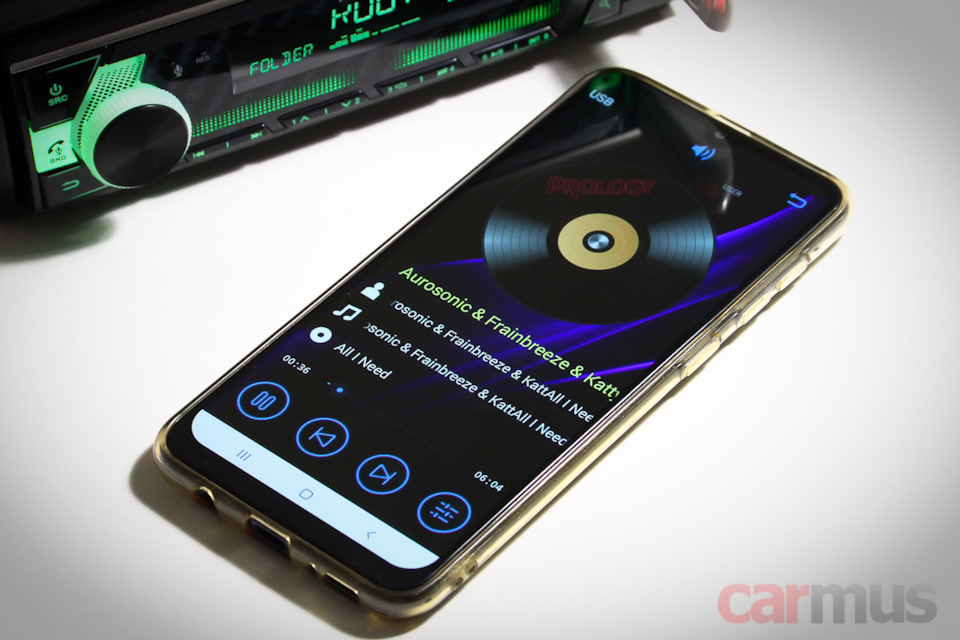
Если переключиться на источник BT Music, автоматически начинают играть треки, записанные в память смартфона. Все треки, что есть в смартфоне, можно ввести в виде единого списка.
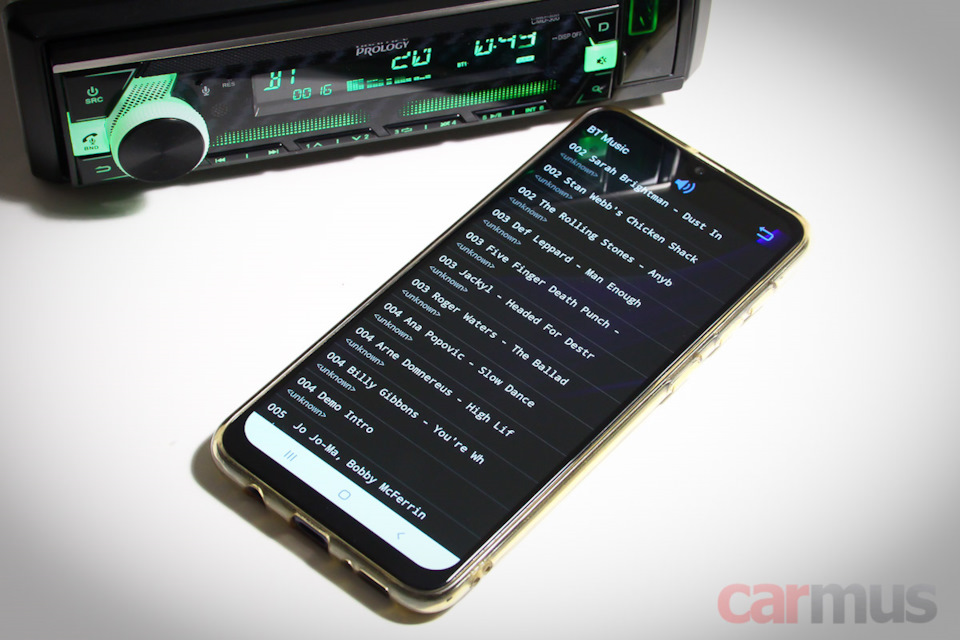
Возможно, когда захочется пошуметь на улицу, этот вариант будет удобен (просто предварительно нужно скинуть на смартфон подборку треков), но в повседневных поездках лучше пойти по привычному пути – использовать сторонние приложения. При передаче сигнала со смартфона на ГУ используется базовый кодек SBC, но аудиофильских чудес как бы никто и не ждал.

К настройке радио вопросов нет, тут всё лаконично, технологично, прагматично.

ЧТО В PROLOGY CMD-300 НАСТРАИВАЕТСЯ И КАК ЭТО РАБОТАЕТ?
Имея приложение, лезть в меню аппарата уже не очень хочется, поэтому разбираться с настройками буду через него. Правда, не все регулировки из него доступны. Например, Loudness (тонкомпенсация) и Bass Boost можно настроить только через само ГУ.
Начну с простого – настройка подсветки. Можно заморочиться с ползунками RGB, но легче покрутить цветовое кольцо и остановиться на понравившемся оттенке.

Задержки. Можно выбирать отображение в миллисекундах или сантиметрах. В обоих случаях отображается величина именно вводимой задержки (в некоторых аппаратах вводятся не задержки, а расстояния до динамиков). Максимально – 8,5 м, шаг – примерно 3 см. Здесь же можно регулировать уровни в каждом канале.

Есть несколько предустановленных вариантов, настраивающих задержки на конкретные места в салоне – Front Left, Front Right, Front All и All. Можно выбирать размер машины (Small, Medium, Large), для каждого прописаны свои предустановки.
Эквалайзер. Тут почти рекорд – целых 25 полос. Плюс, как обычно, несколько типовых пресетов. Можно двигать ползунки или перейти в картинку с АЧХ и нарисовать пальцем нужную кривую. Для наглядности «вытянул» на АЧХ два торчка, сейчас поймёте зачем.

Дело в том, что для эквалайзера можно дополнительно задать добротность (здесь она называется Q-Factor). Фактически, это ширина полос регулирования: большой Q-фактор – узкая полоса, маленький Q-фактор – широкая полоса. Не самая частая настройка, так что в приложении её нет, задаётся из меню самого аппарата.

Вот как она работает на деле – в зависимости от величины Q меняется ширина полосы регулирования:
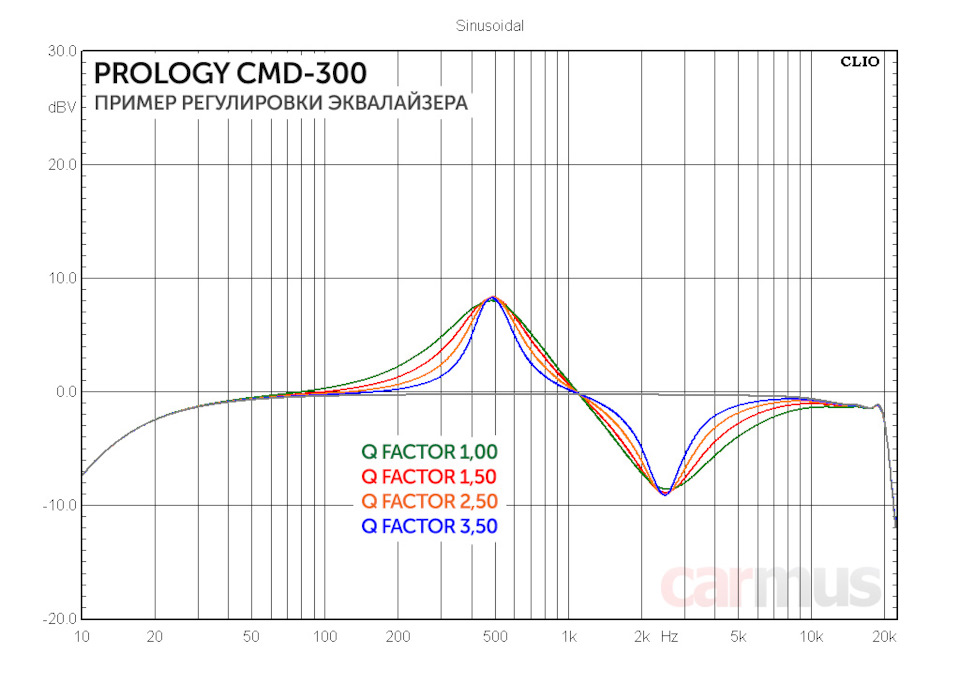
Ну и для наглядности ещё один пример. На картинке ниже – пресет с названием Powerful. Вот так АЧХ выглядит на экране смартфона:

А это – реальная АЧХ на линейных выходах при разных вариантах добротности (ну или Q-фактора).
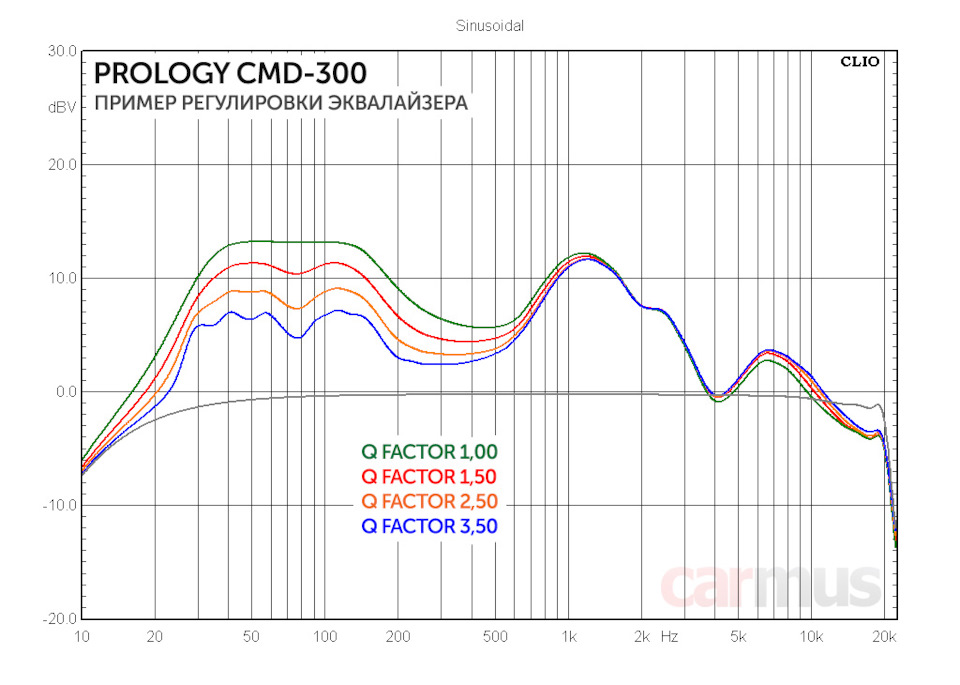
К слову, обратите внимание, насколько при такой регулировке сигнал задирается по уровню. Учтите это, если решите «навалить волюмэ».
Кроссовер в обычном режиме (2-Way). Сами фильтры без сюрпризов – настраиваются от 30 до 250 Гц с крутизной до 24 дБ/октава. Вдобавок к ним есть так называемый shelf-фильтр, которым можно немного «пригасить» уровень ВЧ во фронтальных каналах – выставляется частота, с которой начинается ослабление, и сама величина ослабления. Причём это можно сделать раздельно для правого и левого каналов.

Реальный сигнал после регулировок выглядит так (несколько вариантов с частотой раздела 80 Гц и крайними значениями крутизны фильтров):

Кроссовер в поканальном режиме (3-Way). Перевести аппарат из обычного режима в поканальный получилось не сразу – в краткой инструкции, которая идёт в комплекте, об этом ни слова. Но я-то знаю, что суслика не видно, но он есть. Звоню в техподдержку. Оказалось, тайна сокрыта в полной инструкции на сайте производителя.
В общем, переключается так. Заходим в настройки, выбираем пункт Audio, но заходим в него не как обычно коротким нажатием, а длинным. Аппарат предлагает выбрать режим – выбираем, переключаемся.

Фронтальные каналы становятся мидбасовыми (можно оставить проводку в передние двери без изменений), а тыловые становятся каналами для твитеров. К слову, выбранный режим остаётся даже после полного снятия питания. Полезная штука на случай, если понадобится отключить аккумулятор (или он вдруг сядет).
В поканальном режиме делить сабвуфер и мидбасовое звено можно по-прежнему от 30 до 250 Гц, но крутизна – не выше 12 дБ/октава. Раздел с твитером – от 1 кГц до 12,5 кГц, крутизна – тоже не выше 12 дБ/октава.
Для примера, вот так делятся полосы на 80 Гц и 2,5 кГц при крайних значениях крутизны фильтров:
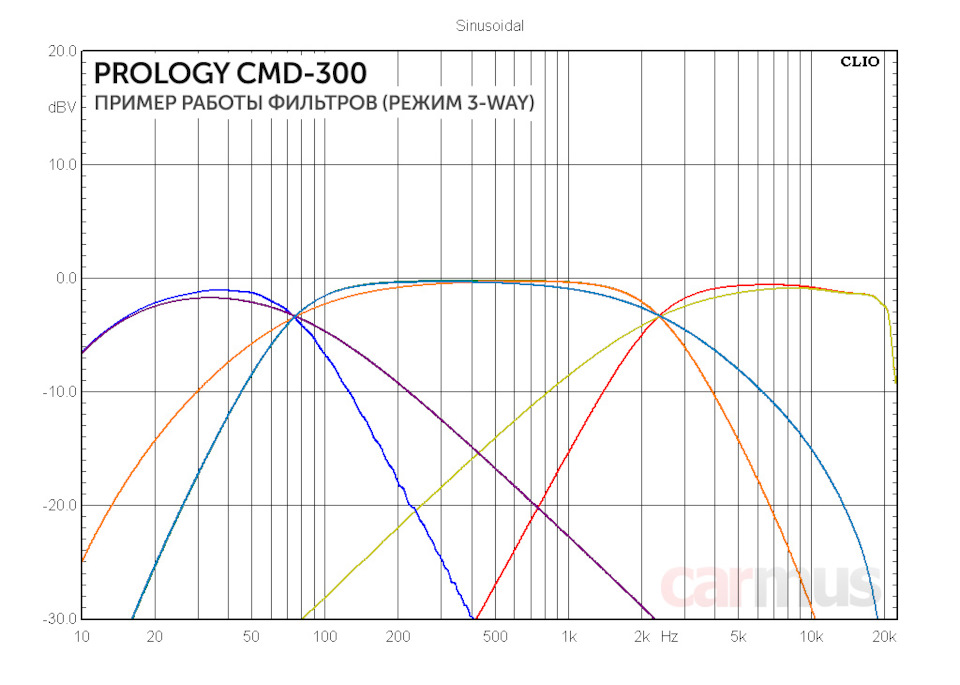
Небольшое замечание. Раздел с твитером выбирается из ряда 1 / 1,6 / 2,5 / 4 / 5 / 6,3 / 8 / 10 / 12,5 кГц. Как видите, между 2,5 и 4 кГц получается большой разрыв, между ними было бы неплохо иметь ещё точку для настройки.
Bass Boost и Loudness. Эти две настройки доступны только через меню аппарата, в приложении их нет. Но это не повод их пропускать. К бас-бусту вопросов нет.
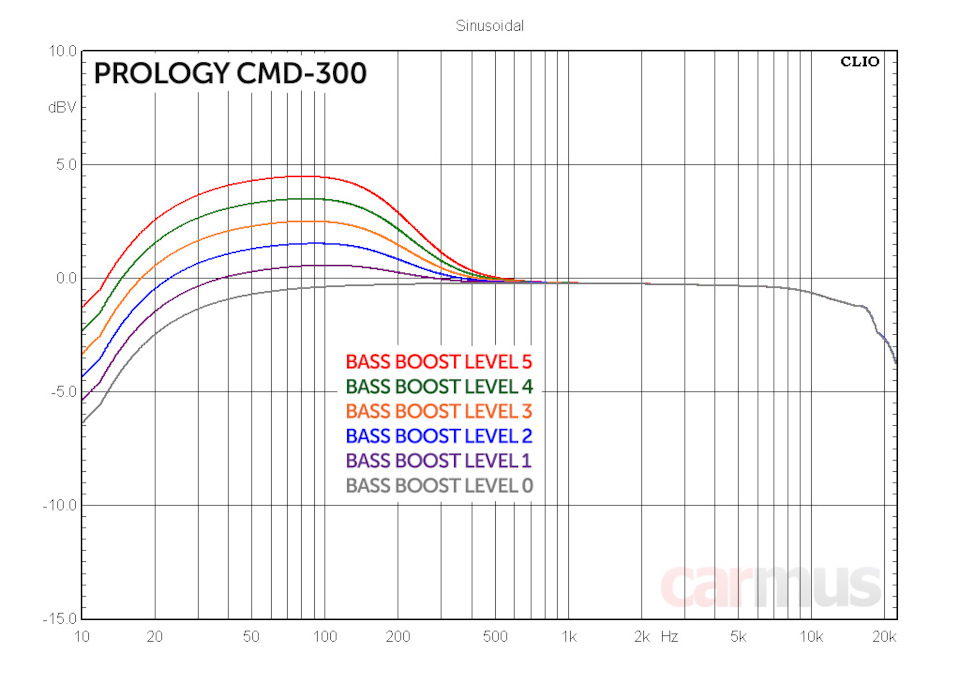
А вот под Loudness здесь понимается не тонкомпенсация, а просто фиксированный подъём АЧХ внизу и вверху, не зависящий от громкости (в тонкомпенсации с повышением громкости АЧХ должна выпрямляться, иначе на максимальных уровнях искажения неизбежны). Так что если включать эту функцию, будьте аккуратней с максимальной громкостью.
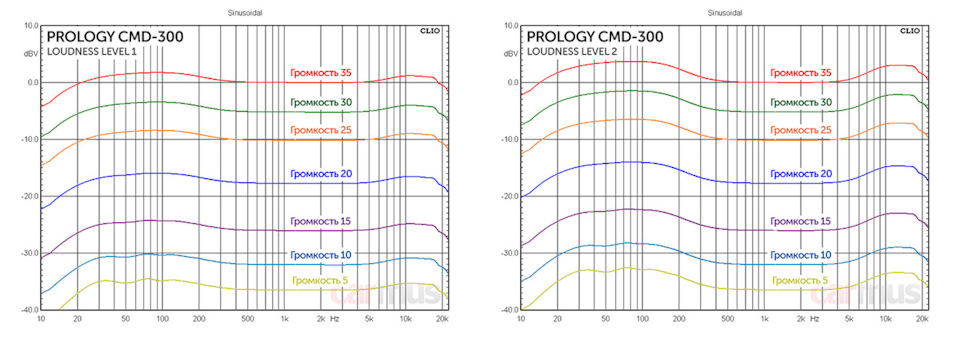
И напоследок оценю, какой сигнал Prology CMD-300 может выдать на линейных выходах. Навалить, конечно, он может душевно – совсем уж жёсткое ограничение начинается почти при 6 Вольтах. Но заметный рост искажений начинается уже после 37 единиц громкости из 40, так что реальный размах при терпимых искажениях получается около 4 Вольт. Тоже, впрочем, немало.
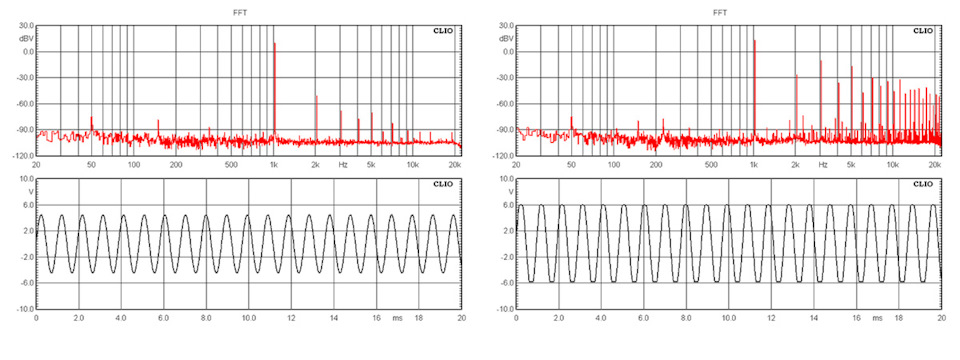
Главное, учтите, что поворачивать «крутилку» до предела можно только при выключенных Bass Boost, Loudness и нулевых настройках эквалайзера! Если что-нибудь из них включить, выкручивать громкость больше 30 единиц нужно с ооочень большой осторожностью! А то и вовсе принять этот уровень за разумно максимальный.
ОБЩИЕ ВПЕЧАТЛЕНИЯ, ВЫВОДЫ
Если в двух словах, то получилось недорого и сердито. Многие любят сравнивать такие аппараты с Kenwood (ближайшей моделью можно назвать KMM-BT305), но нет, это не «одно и то же, только дешевле». Нужно понимать, что в Prology CMD-300 экономия достигнута за счёт упрощения некоторых функций. Вопрос в том, насколько они вам нужны, и что ставить в приоритет.
К примеру, если вы собираете громкую систему, Prology вполне подходит – без лишних звуковых фич, но со всеми базовыми процессорными настройками и возможностью управления со смартфона на расстоянии (насколько позволяет Bluetooth). Разве что крутизну фильтров в поканалке можно бы повыше, но это, скорей всего, получился бы уже другой ценовой сегмент.
Плюсы:
Недорого, зато есть задержки и поканалка
Три пары линейных выходов (амплитуда без искажений – 4 Вольта)
Управление по Bluetooth со смартфона через приложение
При полном сбросе питания не меняет режим (2-WAY / 3-WAY)
Мультицветная подсветка
Минусы:
Отдельный микрофон предусмотрен, но в комплект не входит
Приложение не удерживает экран включённым
Крутизна фильтров при поканалке не выше 12 дБ/октава
В краткой инструкции не описан процесс переключения 2-WAY / 3-WAY
Большинство современных магнитол в автомобиле оснащены разъемами под USB-накопители. Чаще всего для проигрывания аудио используются Flash-карты. Преимуществами подобного хранилища является больший объем памяти, по сравнению с дисками. Кроме того, загрузка данных на флешку не занимает много времени.

Иногда возникают случаи, когда магнитола перестает видеть внешнее устройство. Этому есть сразу несколько причин, в каждой из которых можно найти решение.
Возможные неполадки. В большинстве случаев магнитола авто перестает видеть накопитель из-за следующих причин:

- Объем памяти Flash-карты переполнен, поэтому устройство не может считать информацию полностью
- Формат флешки не подходит для проигрывателя. Стандартно магнитола может видеть только файловую систему FAT32. Проверку формата флеш-карты можно осуществить через компьютер.
- На накопителе могут собираться различные ошибки. И даже если компьютер видит данные с флешки, магнитола может ее не воспринимать. Чтобы очистить носитель, нужно отформатировать его полностью через ПК.
- Flash-карта носит статус съемного диска - в таком случае данные, находящиеся на ней, не будут воспроизводиться ни компьютером, ни магнитолой. Решением проблемы так же выступает форматирование.
- USB-порт магнитолы имеет повреждения. Это можно проверить, используя несколько накопителей. Если ни один из них не читается, значит проблема в этом.
- Повреждение самой магнитолы - нарушение проводки.
- Повреждение микросхемы флеш-карты. Которая отвечает за воспроизведение аудио-файлов.
- Прочие неполадки в работе накопителя.
На каждую проблему есть свое решение.

Устранение неполадок. Для того, чтобы накопитель синхронизировался с магнитолой правильно, нужно провести следующие действия. Первым делом необходимо убедиться, что файлы на флешке имеют нужное расширение. Если оно соответствует требования, нужно следовать дальше - провести форматирование носителя:
- Если на накопителе хранятся важные данные, перед форматированием их необходимо перенести в отдельную папку на ПК. Так как процедура форматирования представляет из себя полную очистку накопителя.
- Flash-карту подключить к компьютеру или ноутбуку и перейти в раздел «Съемный накопитель».
- Кликнуть по нему правой кнопкой мыши и в появившемся списке нажать «форматировать». Далее появится меню, где необходимо выбрать FAT32 - это очень важный пункт.
На этом процедура форматирования заканчивается. Все аудиофайлы с накопителя смогут считываться как на компьютере, так и на магнитоле. Если после процедуры проблема все еще осталась, значит нужно искать причину в магнитоле - неисправность гнезда или проблема с проводкой.
Итог. В большинстве случаев, проблемы подключения флешки к магнитоле связаны именно с некорректной работой USB-накопителя. Решаются они довольно быстро - необходимо проверить совместимость устройств и формат записанных данных. Если есть несоответствие - провести форматирование.
Читайте также:

